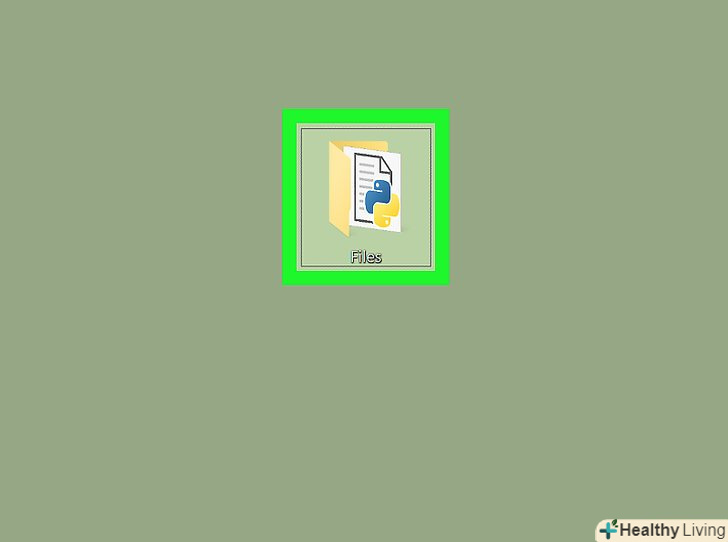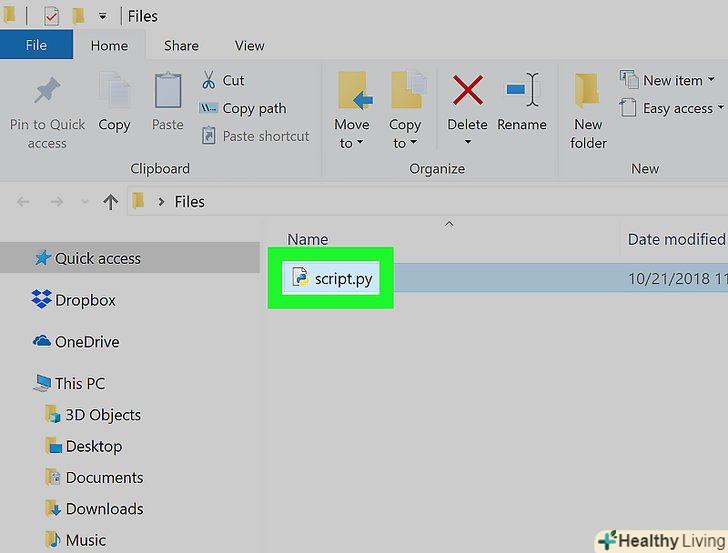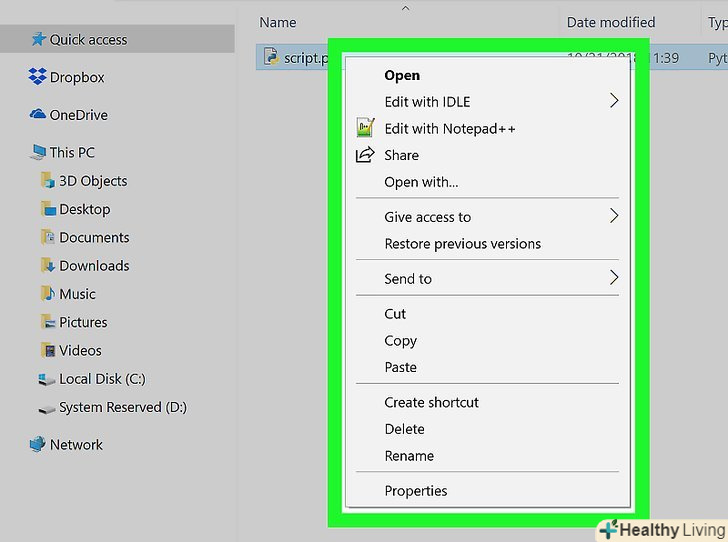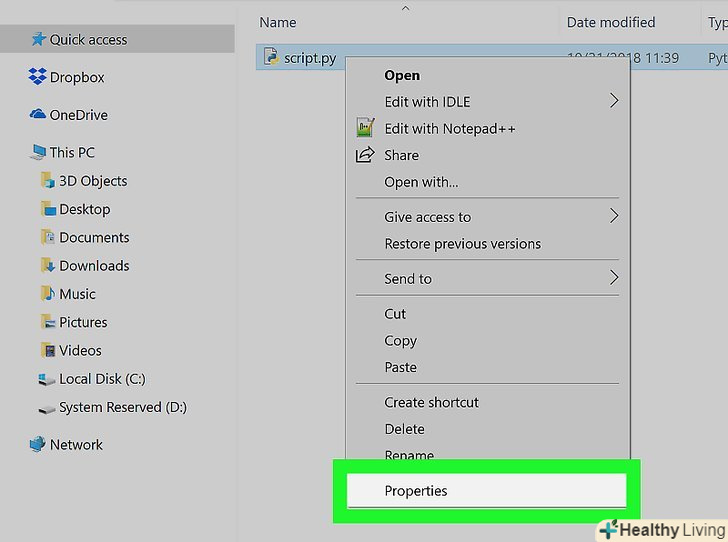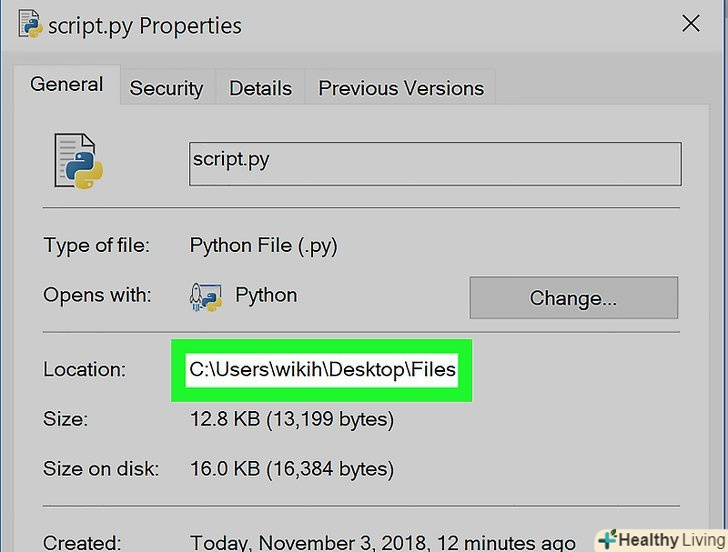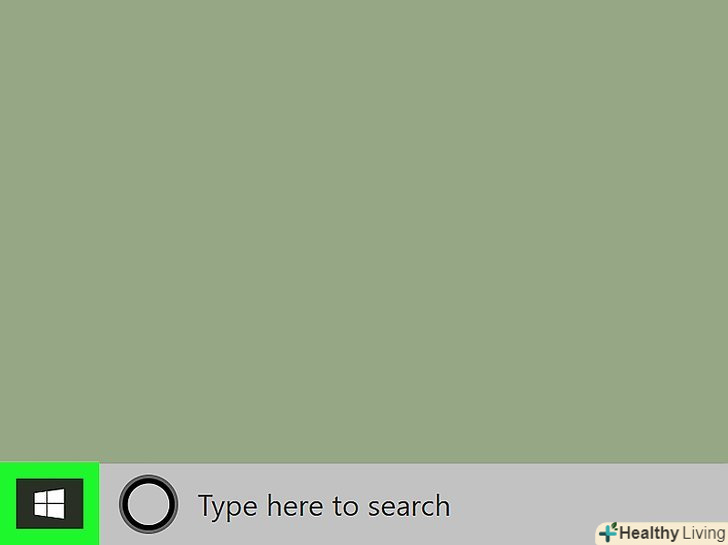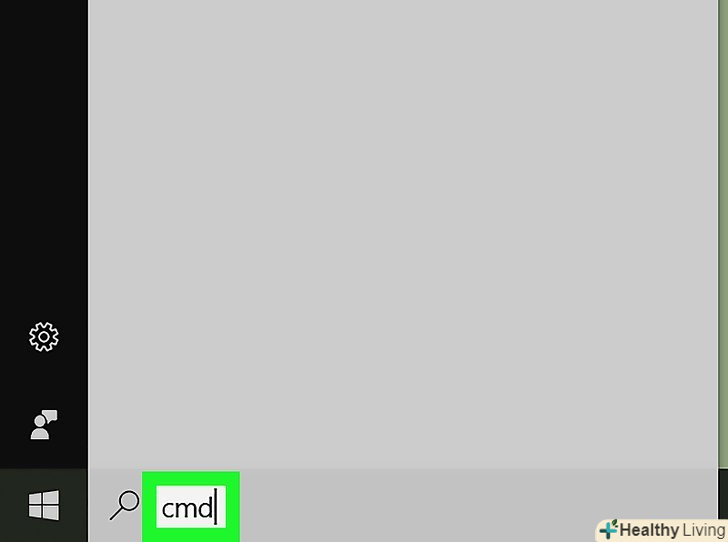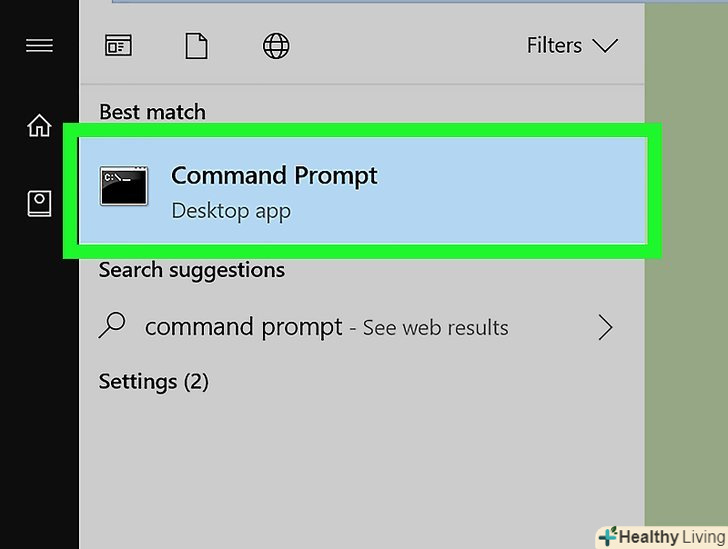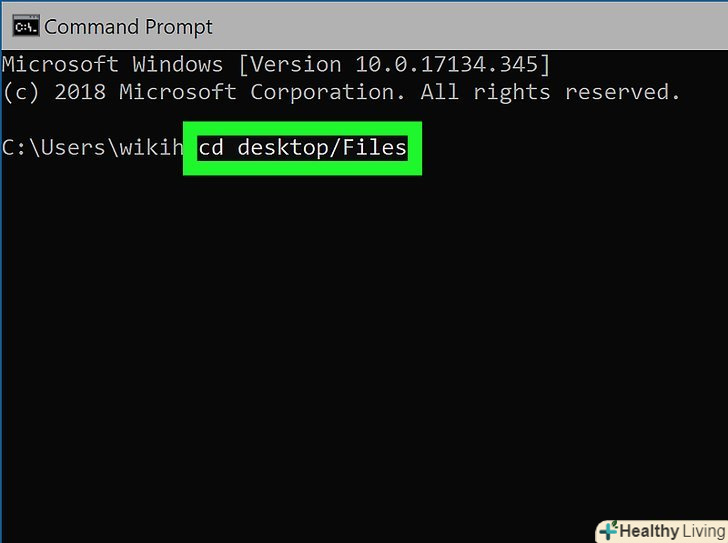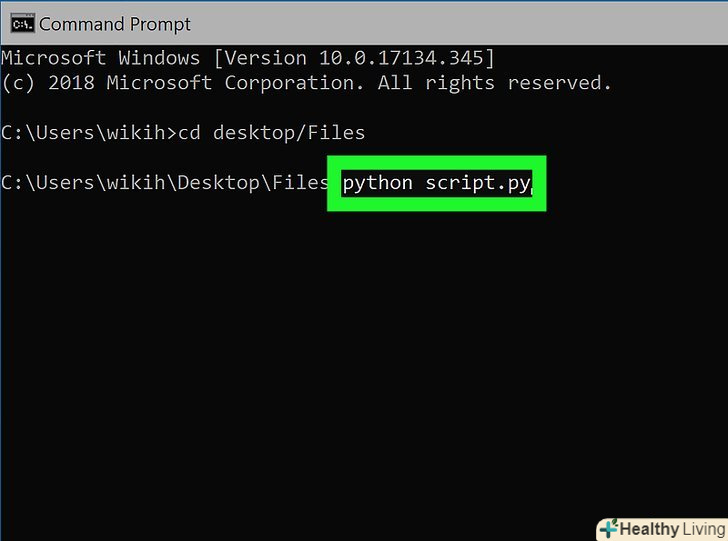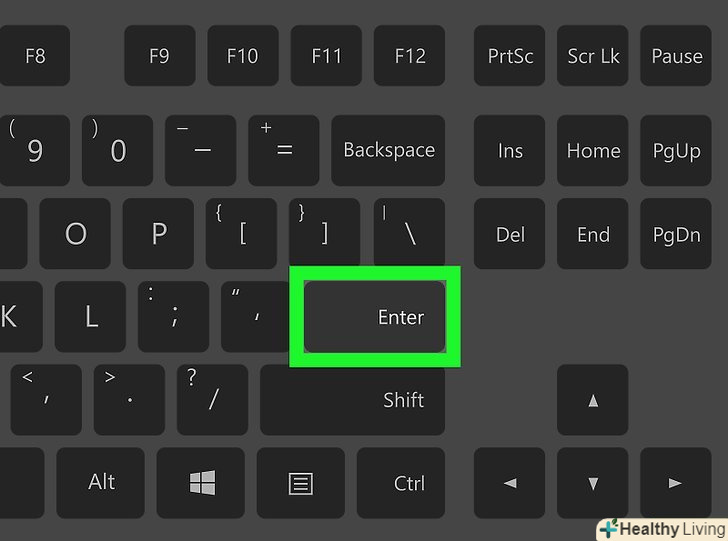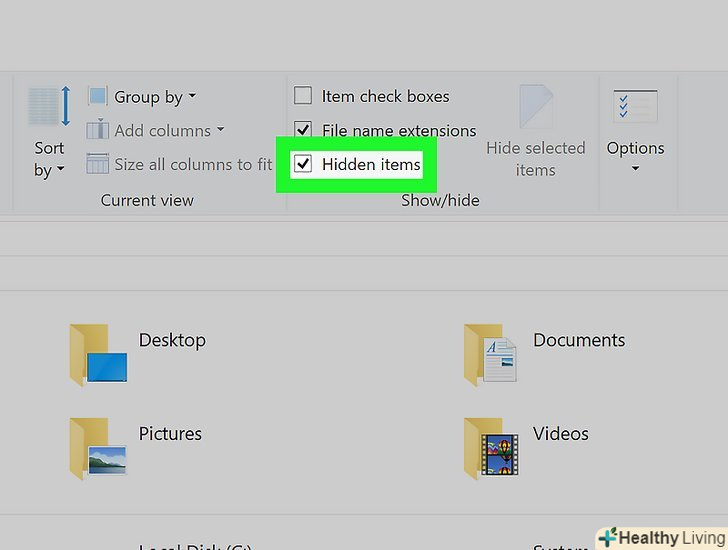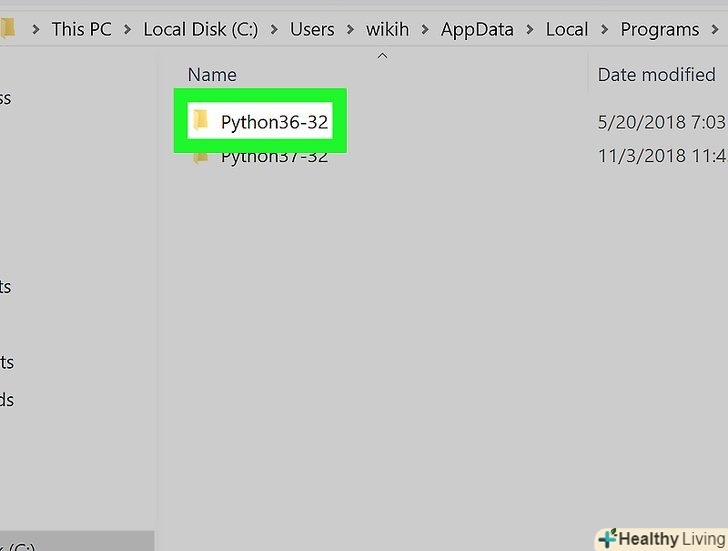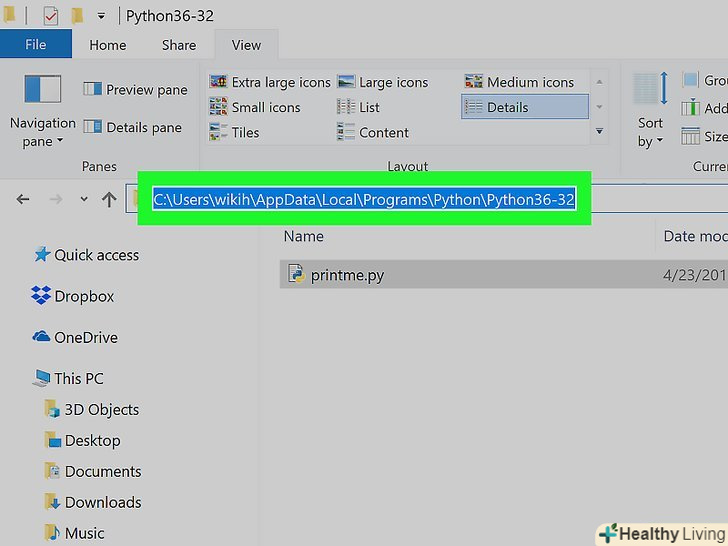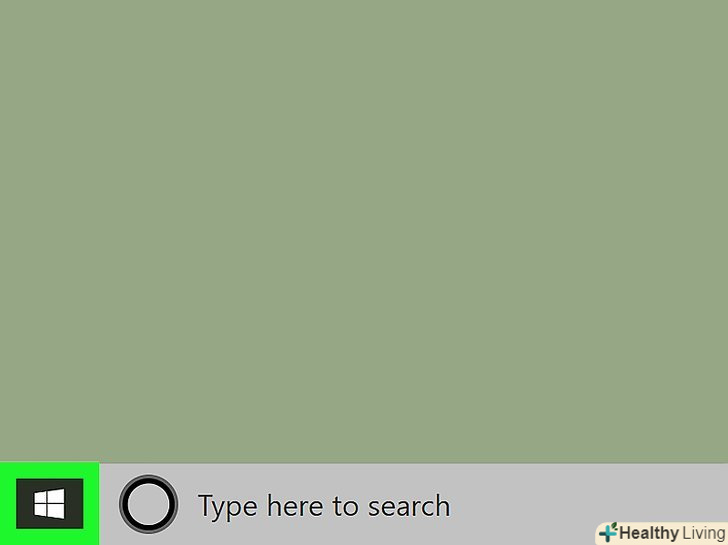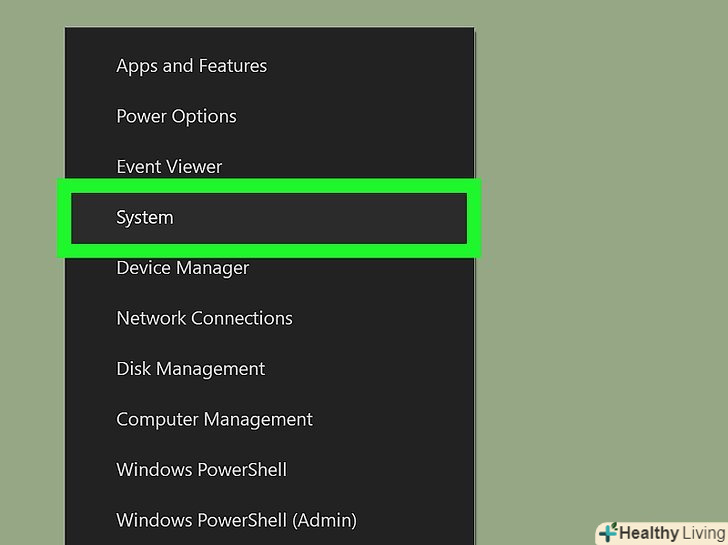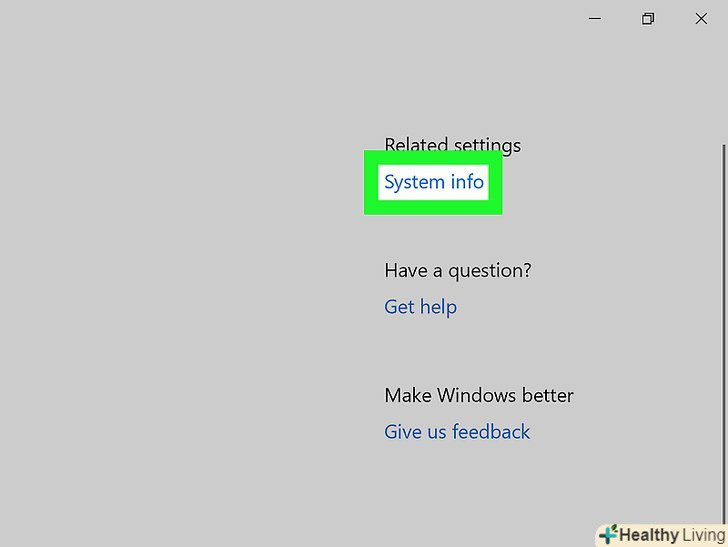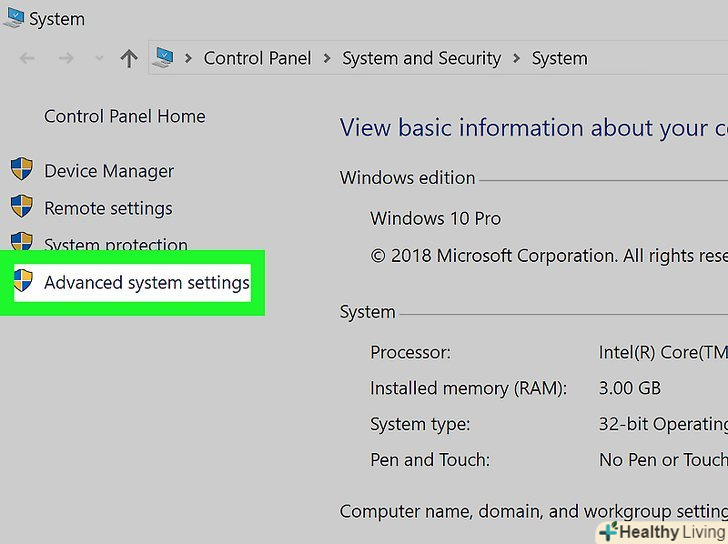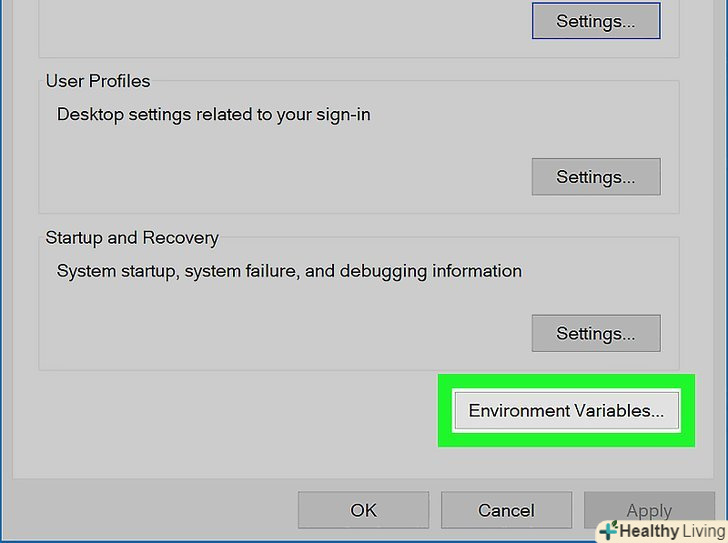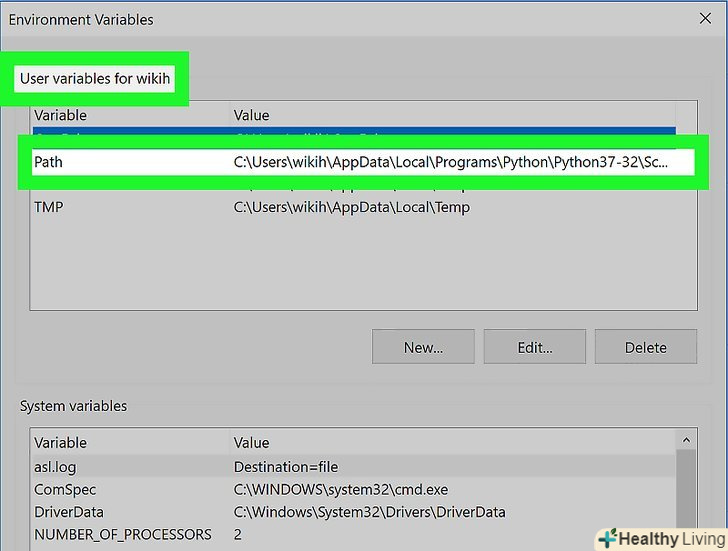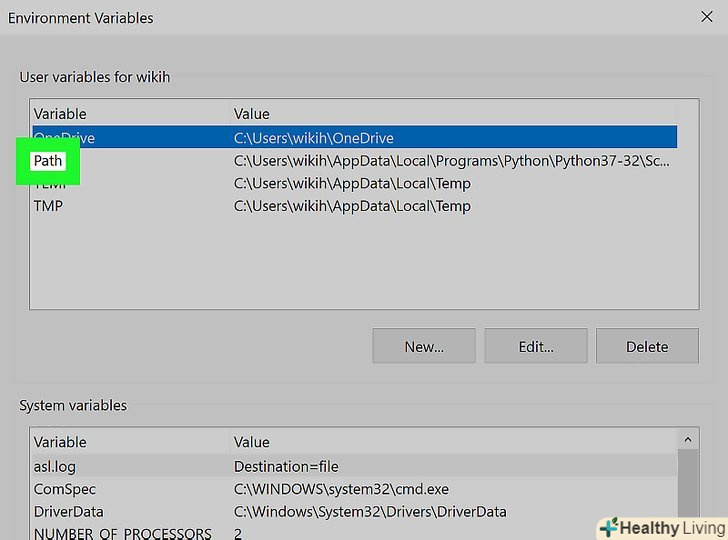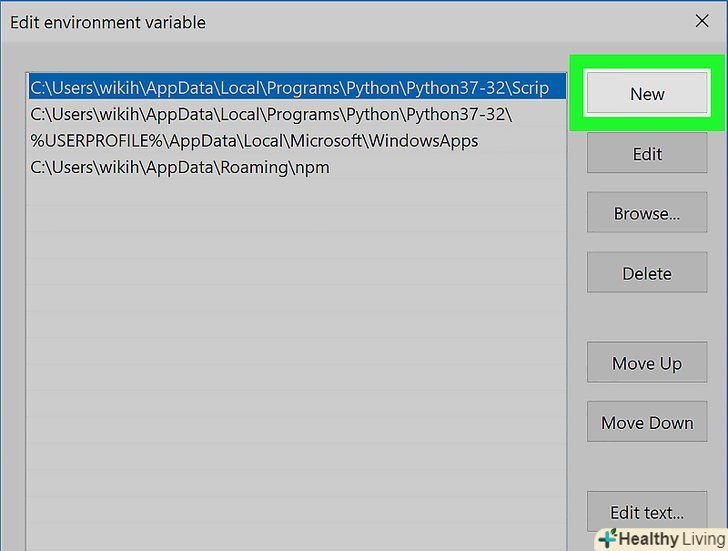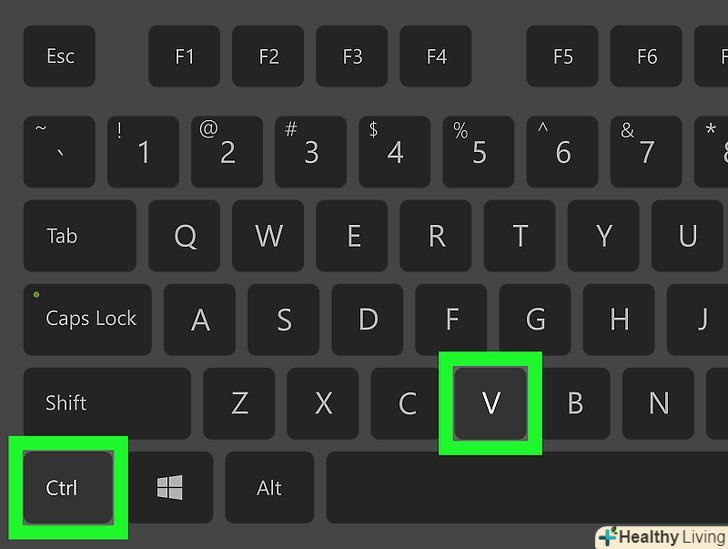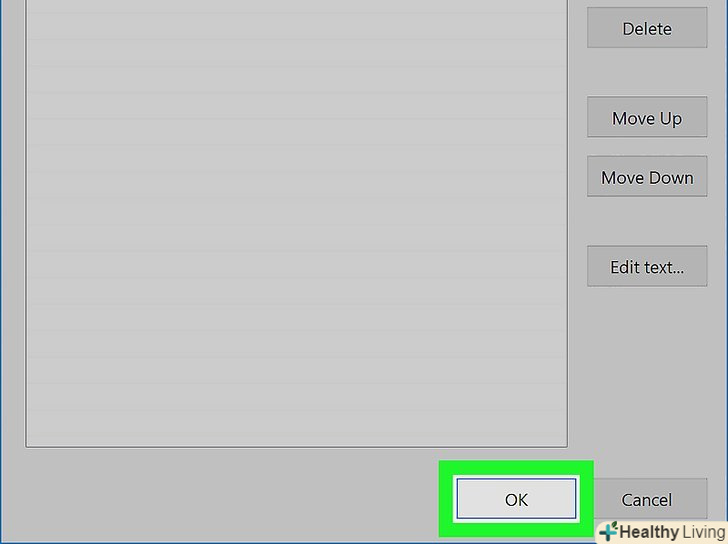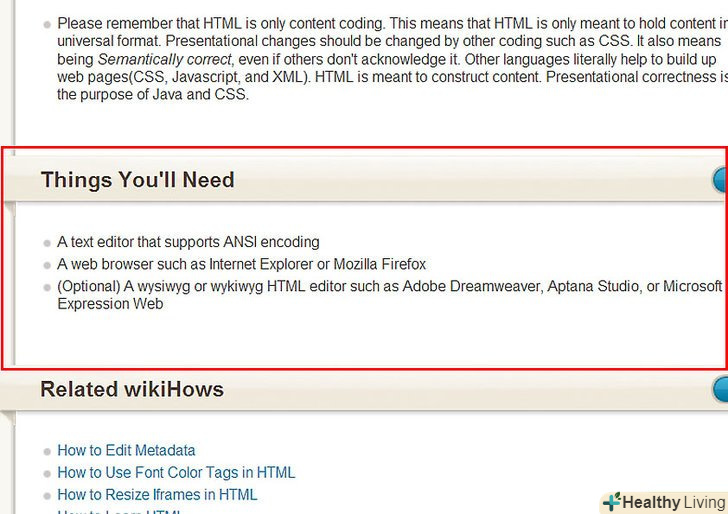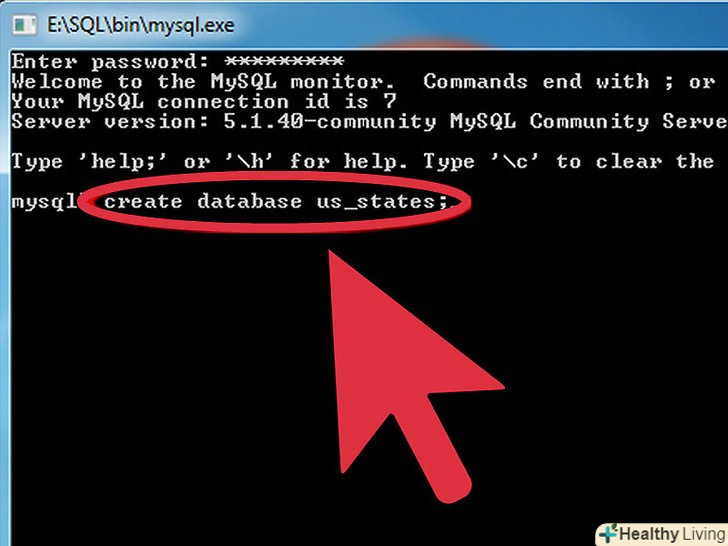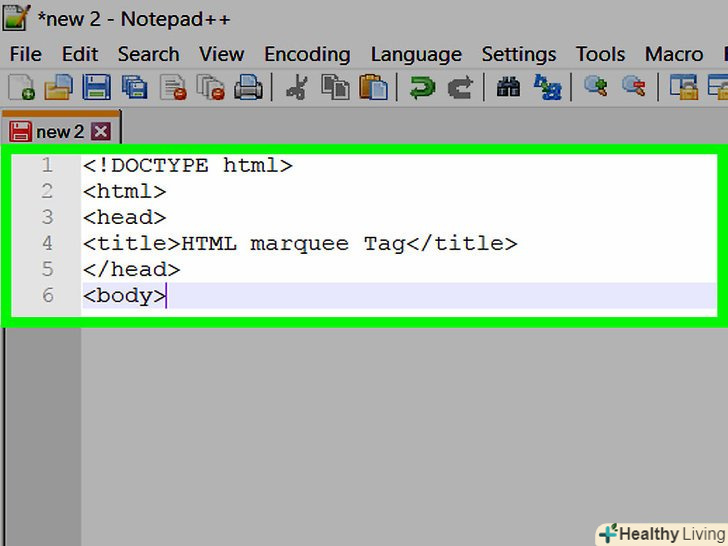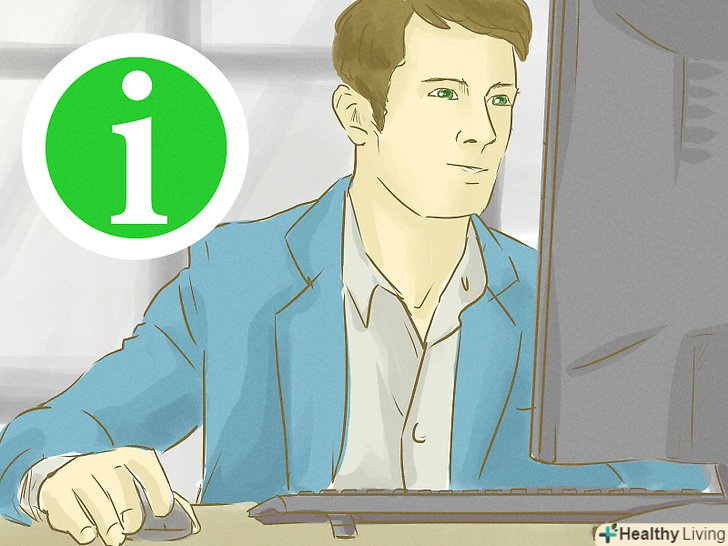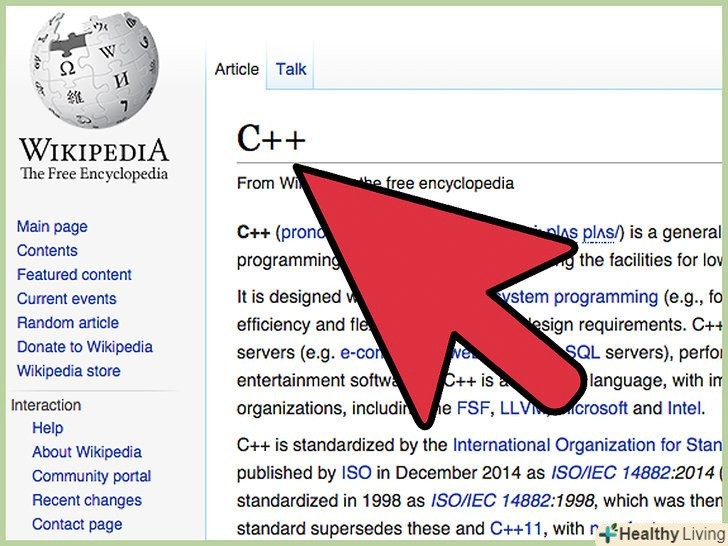З цієї статті ви дізнаєтеся, як відкрити файл Python за допомогою вбудованої командного рядка на комп'ютері під управлінням Windows. У більшості випадків це можна зробити без будь — яких проблем-головне, щоб на вашому комп'ютері був встановлений Python. Якщо ви встановили стару версію Python або використовували користувальницькі налаштування в ході установки, через які команда «python» не була додана в список змінних «Path» на комп'ютері, вам доведеться додати Python в список змінних «Path», щоб мати можливість запускати файл Python через командний рядок.
Кроки
Частина1З 3:
Знайдіть шлях до файлу Python
Частина1З 3:
 Перейдіть до папки з файлом Python. знайдіть файл Python, який хочете відкрити в командному рядку.
Перейдіть до папки з файлом Python. знайдіть файл Python, який хочете відкрити в командному рядку.- Якщо вам вже відомий шлях до файлу Python, який ви хочете відкрити, перейдіть до розділу Провідкриття файлу в командному рядку..
 Виберіть файл Python.натисніть один раз на файл Python, шлях до якого ви хочете дізнатися.
Виберіть файл Python.натисніть один раз на файл Python, шлях до якого ви хочете дізнатися. Клацніть правою кнопкою миші на файлі Python.З'явиться випадаюче меню.
Клацніть правою кнопкою миші на файлі Python.З'явиться випадаюче меню. ВиберітьВластивості з меню, що випадає. Відкриється вікно властивостей.
ВиберітьВластивості з меню, що випадає. Відкриється вікно властивостей. Зверніть увагу на значення в рядку "розташування". адреса папки (або» шлях") праворуч від пункту "розташування" - це саме те, що вам потрібно ввести в командний рядок, щоб перейти до каталогу, в якому зберігається файл Python.
Зверніть увагу на значення в рядку "розташування". адреса папки (або» шлях") праворуч від пункту "розташування" - це саме те, що вам потрібно ввести в командний рядок, щоб перейти до каталогу, в якому зберігається файл Python.- Щоб скопіювати розташування, його необхідно виділити (затисніть і перетягніть вказівник миші по значенню в рядку «Розташування»), а потім натиснутиCtrl+C.
Частина2З 3:
Запустіть файл python
Частина2З 3:
 Відкрийте меню «Пуск». клацніть по логотипу Windows в нижньому лівому кутку екрану. З'явиться меню "Пуск".
Відкрийте меню «Пуск». клацніть по логотипу Windows в нижньому лівому кутку екрану. З'явиться меню "Пуск".
 Знайдіть командний рядок, ввівшиcmd.
Знайдіть командний рядок, ввівшиcmd. НатиснітьКомандний рядок у верхній частині меню «Пуск», щоб відкрити Командний рядок.
НатиснітьКомандний рядок у верхній частині меню «Пуск», щоб відкрити Командний рядок.
 Перейдіть до розташування файлу Python. Введіть cd і натисніть пробіл, після чого введіть адресу «Розташування» файлу Python і натисніть ↵ Enter.
Перейдіть до розташування файлу Python. Введіть cd і натисніть пробіл, після чого введіть адресу «Розташування» файлу Python і натисніть ↵ Enter.- Наприклад, щоб відкрити файл Python в папці з ім'ям "файли"на робочому столі, вам потрібно ввестиcd desktop/файли.
- Якщо ви скопіювали шлях до файлу, введітьcd і натисніть пробіл, після чого натисніть Ctrl+v, щоб вставити шлях.
 Введіть команду "python" і ім'я файлу. введіть python файл.ру, де файл-це Ім'я файлу Python.
Введіть команду "python" і ім'я файлу. введіть python файл.ру, де файл-це Ім'я файлу Python.- Наприклад, якщо файл Python називається «script», введітьpython script.py.
- Якщо в імені файлу Python є один або кілька пробілів, оточіть ім'я та розширення файлу лапками (наприклад,python "my script.py" ).
 Натисніть↵ Enter, щоб запустити команду і відкрити файл Python через встановлену на комп'ютері програму python.
Натисніть↵ Enter, щоб запустити команду і відкрити файл Python через встановлену на комп'ютері програму python.- Якщо після натискання клавіші "Enter" ви зіткнетеся з помилкою, яка повідомляє, що
'python' не розпізнається як внутрішня або зовнішня команда, вам потрібно буде додати Python до списку "PATH" , перш ніж повернутися до цієї частини.
- Якщо після натискання клавіші "Enter" ви зіткнетеся з помилкою, яка повідомляє, що
Частина3З 3:
Додайте Python до списку PATH
Частина3З 3:
 Увімкніть відображення прихованих папок.оскільки одна з папок, в якій знаходиться інсталяційний каталог Python, швидше за все, прихована, вам доведеться її відобразити, перш ніж продовжити:
Увімкніть відображення прихованих папок.оскільки одна з папок, в якій знаходиться інсталяційний каталог Python, швидше за все, прихована, вам доведеться її відобразити, перш ніж продовжити:- Відкрийте Провідник.

- Клацніть по вкладціВид.
- Установіть прапорець у полі "приховані елементи".
- Відкрийте Провідник
 Перейдіть до папки, в якій встановлено Python.python іноді розміщують в папку «C:\Python27". але якщо ви встановили найновішу версію Python, використовуючи налаштування за замовчуванням, програма буде захована в прихованій папці. Скопіюйте правильний шлях до файлу, виконавши наступні дії:
Перейдіть до папки, в якій встановлено Python.python іноді розміщують в папку «C:\Python27". але якщо ви встановили найновішу версію Python, використовуючи налаштування за замовчуванням, програма буде захована в прихованій папці. Скопіюйте правильний шлях до файлу, виконавши наступні дії:- Натисніть на цей комп'ютер у лівій частині провідника.
- Двічі клацніть по своєму жорсткому диску в розділі " Пристрої та диски».
- Прокрутіть вниз і двічі клацніть по папці "користувачі".
- Двічі клацніть по папці з вашим ім'ям користувача.
- Прокрутіть вниз і двічі клацніть по папці "AppData".
- Двічі клацніть по папці "Local".
- Прокрутіть вниз і двічі клацніть по папці "Programs".
- Двічі клацніть по папці "Python".
- Двічі клацніть по папці "Python «з номером версії (наприклад,»Python36").
 Скопіюйте шлях до папки Python. Натисніть на адресну рядок у верхній частині Провідника, щоб виділити її вміст, а потім натисніть Ctrl+C, щоб скопіювати виділену адресу.
Скопіюйте шлях до папки Python. Натисніть на адресну рядок у верхній частині Провідника, щоб виділити її вміст, а потім натисніть Ctrl+C, щоб скопіювати виділену адресу. Відкрийте контекстне меню. Для цього клацніть правою кнопкою миші по іконці «Пуск». Після цього з'явиться спливаюче меню.
Відкрийте контекстне меню. Для цього клацніть правою кнопкою миші по іконці «Пуск». Після цього з'явиться спливаюче меню.
- Контекстне Виринаюче меню також можна відкрити, натиснувши⊞ Win+X.
 Натисніть наСистема У спливаючому меню. Відкриється нове вікно.
Натисніть наСистема У спливаючому меню. Відкриється нове вікно. Натисніть наВідомості про систему. це посилання у верхньому правому куті вікна. Відкриється вікно "Система".
Натисніть наВідомості про систему. це посилання у верхньому правому куті вікна. Відкриється вікно "Система". Натисніть на посиланняДодаткові параметри системи У лівій верхній частині вікна «Система»., З'явиться ще одне вікно.
Натисніть на посиланняДодаткові параметри системи У лівій верхній частині вікна «Система»., З'явиться ще одне вікно. Натисніть наЗмінні середовища в правому нижньому кутку спливаючого вікна.
Натисніть наЗмінні середовища в правому нижньому кутку спливаючого вікна. Знайдіть заголовок "Path «на панелі»Змінні середовища користувача". це вікно знаходиться вгорі вікна "Змінні середовища".
Знайдіть заголовок "Path «на панелі»Змінні середовища користувача". це вікно знаходиться вгорі вікна "Змінні середовища".- Можливо, вам доведеться прокрутити курсор вгору або вниз над панеллю «Змінні середовища користувача», щоб знайти змінну «Path».
 Двічі клацніть по заголовку "Path". Відкриється вікно.
Двічі клацніть по заголовку "Path". Відкриється вікно. Натисніть наСтворити в правій частині вікна.посередині вікна відкриється текстове поле.
Натисніть наСтворити в правій частині вікна.посередині вікна відкриється текстове поле. Вставте скопійований шлях. Для цього натисніть Ctrl+V. Скопійований шлях з'явиться в текстовому полі посередині вікна.
Вставте скопійований шлях. Для цього натисніть Ctrl+V. Скопійований шлях з'явиться в текстовому полі посередині вікна. НатиснітьOK У трьох відкритих вікнах.таким чином ви збережете зміни і закриєте вікно "Path«, вікно» Змінні середовища «і вікно»Властивості системи".
НатиснітьOK У трьох відкритих вікнах.таким чином ви збережете зміни і закриєте вікно "Path«, вікно» Змінні середовища «і вікно»Властивості системи".